Lorsqu’un agent a été installé manuellement, par exemple en raison d’un flux bloqué temporairement ou d’une installation réalisée par une personne peu habituée à utiliser SCOM, cet agent se retrouve impossible à gérer de façon centralisée depuis la console :
Il n’est malheureusement pas possible de modifier cet état en passant par la console, ni en passant par Powershell ; la seule solution officielle est donc de désinstaller cet agent, puis de le réinstaller en le déployant cette fois depuis la console.
En réalité, cet état est stocké sous forme de « flag » dans la base de données OperationsManager.
La requête SQL suivante permet de lister tous les agents flaggés comme étant « non remotely manageable » :
select bme.DisplayName from MT_HealthService mths
INNER JOIN BaseManagedEntity bme on bme.BaseManagedEntityId = mths.BaseManagedEntityId
where IsManuallyInstalled = 1
On peut donc modifier l’état « non remotely manageable » simplement en passant le flag IsManuallyInstalled de 1 à 0 dans la base de données.
Attention, les modifications en base de données ne sont pas supportées par Microsoft ! Une sauvegarde de la base avant d’y exécuter des requêtes reste toujours vivement recommandé.
- · Pour modifier le flag sur l’intégralité des serveurs et tous les passer en « Remotely Manageable », on utilise la requête SQL suivante :
UPDATE MT_HealthService
SET IsManuallyInstalled=0
WHERE IsManuallyInstalled=1
- · Pour modifier le flag sur un unique serveur, on utilise la requête SQL suivante (note : le BaseManagedTypeID AB4C891F-3359-3FB6-0704-075FBFE36710 correspond au HealthService)
UPDATE MT_HealthService
SET IsManuallyInstalled=0
WHERE IsManuallyInstalled=1
AND BaseManagedEntityId IN
(select BaseManagedEntityID from BaseManagedEntity
where BaseManagedTypeId = ‘AB4C891F-3359-3FB6-0704-075FBFE36710’
AND DisplayName = ‘server.pouet.lan’)
- · Enfin, c’est également l’occasion de mettre à profit la classe MP_AgentCertificate.Server dont j’ai expliqué la création dans l’article Identifier les agents authentifiés par certificat.
En effet, elle contient l’intégralité des serveurs qui s’authentifient par certificat et ces derniers sont dans la majorité des cas des serveurs installés manuellement pour une bonne raison (DMZ etc). Il n’est donc pas souhaitable de les repasser en RemotelyManageable.
Nous allons donc dans un premier temps lister l’ensemble des instances de cette classe à l’aide de powershell (à l’exception des serveurs MS et des gateway, qui sont bien des agents possédant un certificat mais que l’on souhaite gérer de facon centralisée)
Cette liste sera créée sous une forme directement exploitable dans une requête SQL :
$managementservers = Get-SCOMManagementServer | ForEach-Object {$_.displayname}
$certagents = get-scomclassinstance -class (Get-SCOMClass -name "MP_AgentCertificate.Server") | where {$managementservers –notcontains $_.displayname }
foreach ($certagent in $certagents) {"AND DisplayName != ‘" + $certagent.displayname + "’"}
Il ne reste plus qu’à copier la liste générée (les lignes AND DisplayName != ‘serveurxxx’ ) et à l’intégrer dans la requête SQL précédente :
UPDATE MT_HealthService
SET IsManuallyInstalled=0
WHERE IsManuallyInstalled=1
AND BaseManagedEntityId IN
(select BaseManagedEntityID from BaseManagedEntity
where BaseManagedTypeId = ‘AB4C891F-3359-3FB6-0704-075FBFE36710’
AND DisplayName != ‘server001’
AND DisplayName != ‘server002’
AND DisplayName != ‘server003’
AND DisplayName != ‘server004’
)
Une fois la requête appropriée exécutée, vos agents devraient apparaitre comme RemotelyManageable dans la console SCOM quasi instantanément (un refresh de la console peut aider si ce n’est pas le cas).


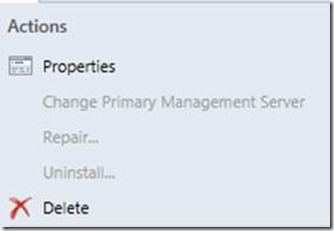
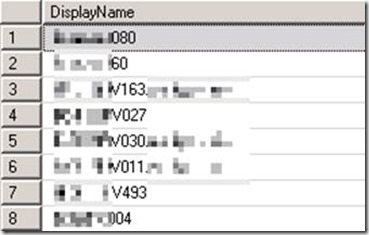

0 commentaires